깃허브 연결하기
레퍼지토리 생성하기
먼저 깃허브를 연결하기에 앞서 제일 먼저 깃허브 계정이 있어야합니다
계정을 생성하셨다면 그 다음에 레퍼지토리를 생성해주셔야 합니다
본인의 계정으로 들어가셔서 빨간색으로 표시간 된 부분을 누르십니다
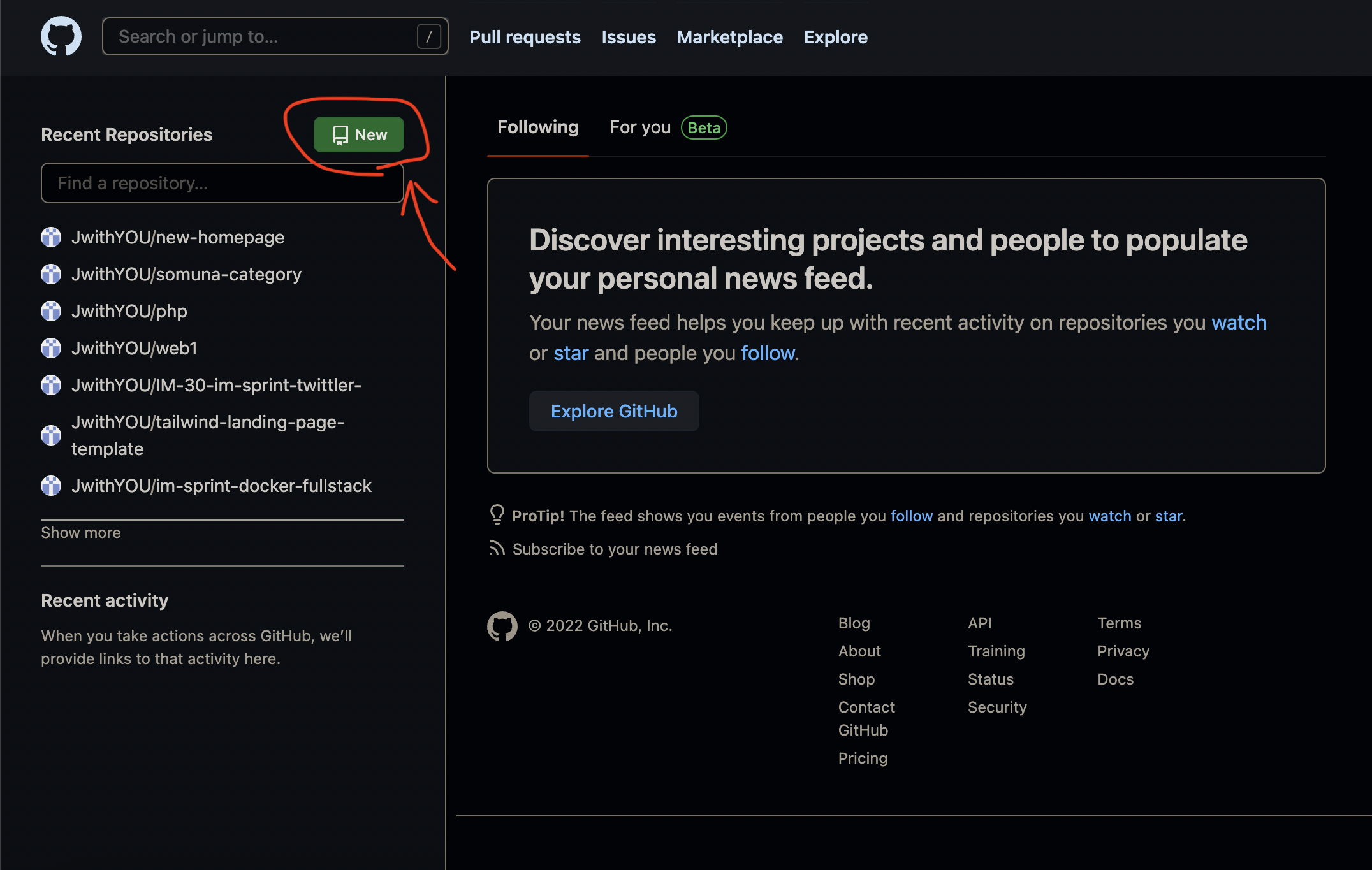
누르셨으면 다음과 같은 화면이 나올텐데 레퍼지토로 사용하실 이름을 정해주시고 그 다움에 create repository를 눌러주시면 정상적으로 생성이 완료됩니다
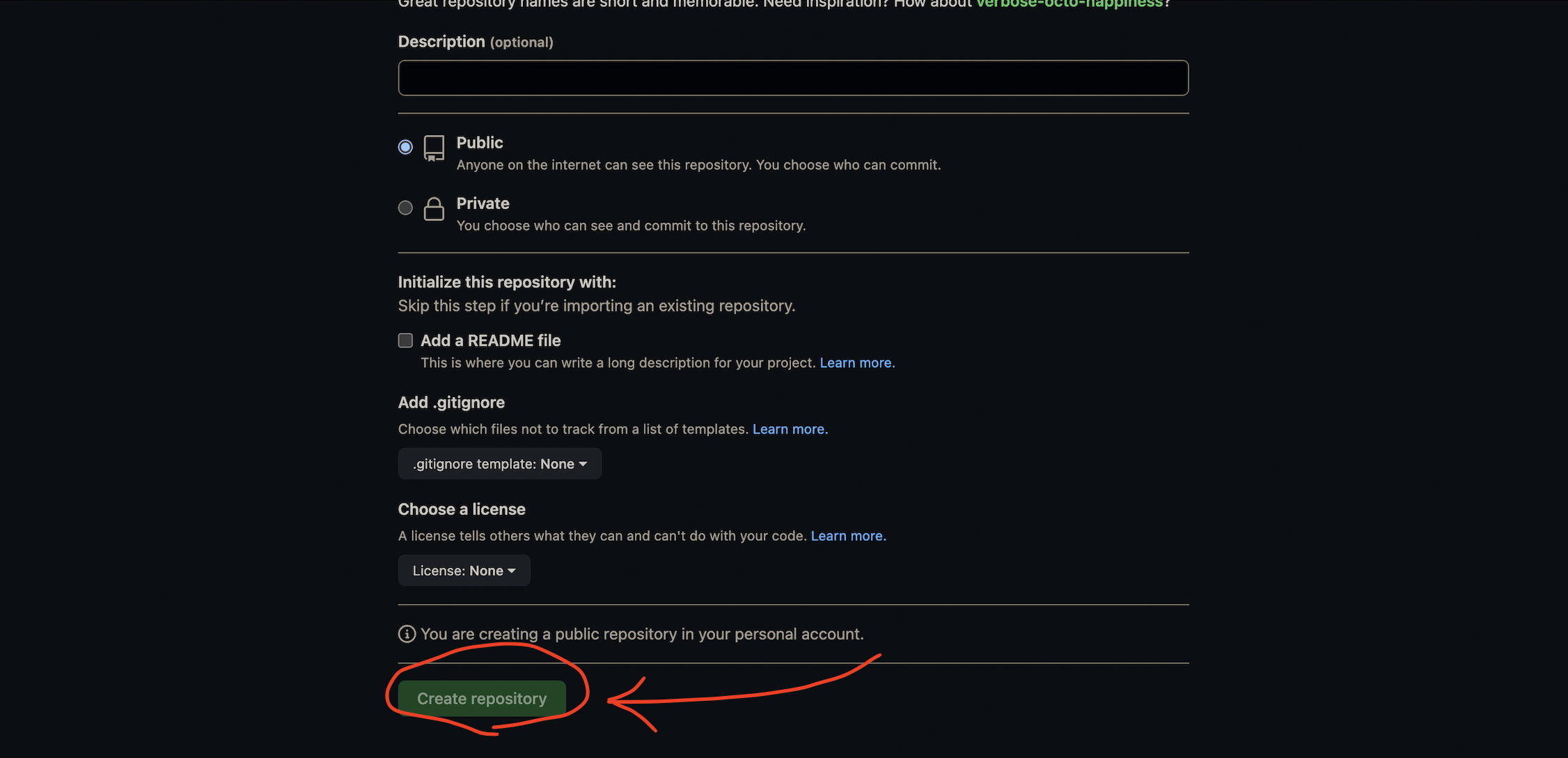
터미널로 연결
리눅스환경(mac이나 우분투)에서 작업하시는 분들을 바로 터미널 창을 키셔도 좋습니다. 다만 윈도우에서 활용하시는 분들은 vscode로 들어가셔서 터미널창을 여실 수 있습니다(사실 제가 리눅스환경에서만 다뤄서 윈도우에서 바로 터미널 창 열고 연결하는 방법은 잘 모릅니다ㅎㅎ)
터미널 창을 여셨다면 먼저 user.name과 user.email을 설정해 주셔야합니다
먼저 사용하실 이름을 작성해 주시고(저는 you로 했습니다)
git config --global user.name "name" // name 부분에 사용하실 이름 작성
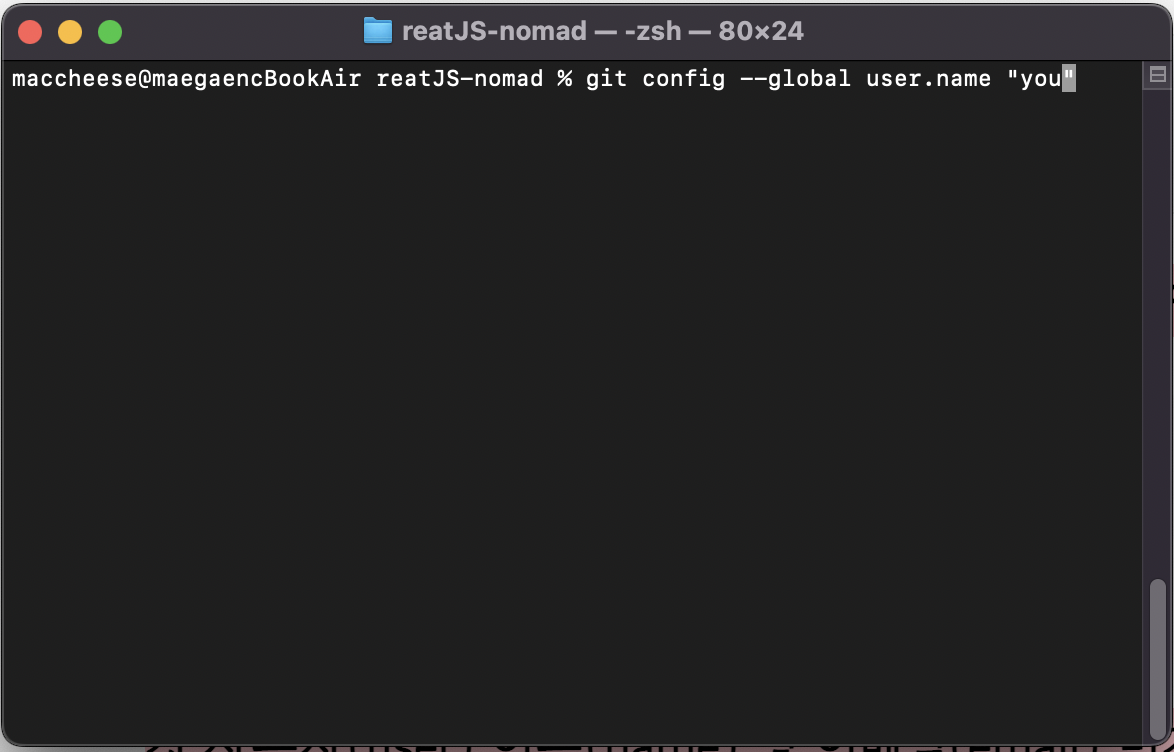
그 다음에 사용하실 이메일을 입력해 주십니다(저는 예시로 아무렇게나 적은겁니다)
git config --global user.email "email" // email 부분에 사용하실 메일 작성
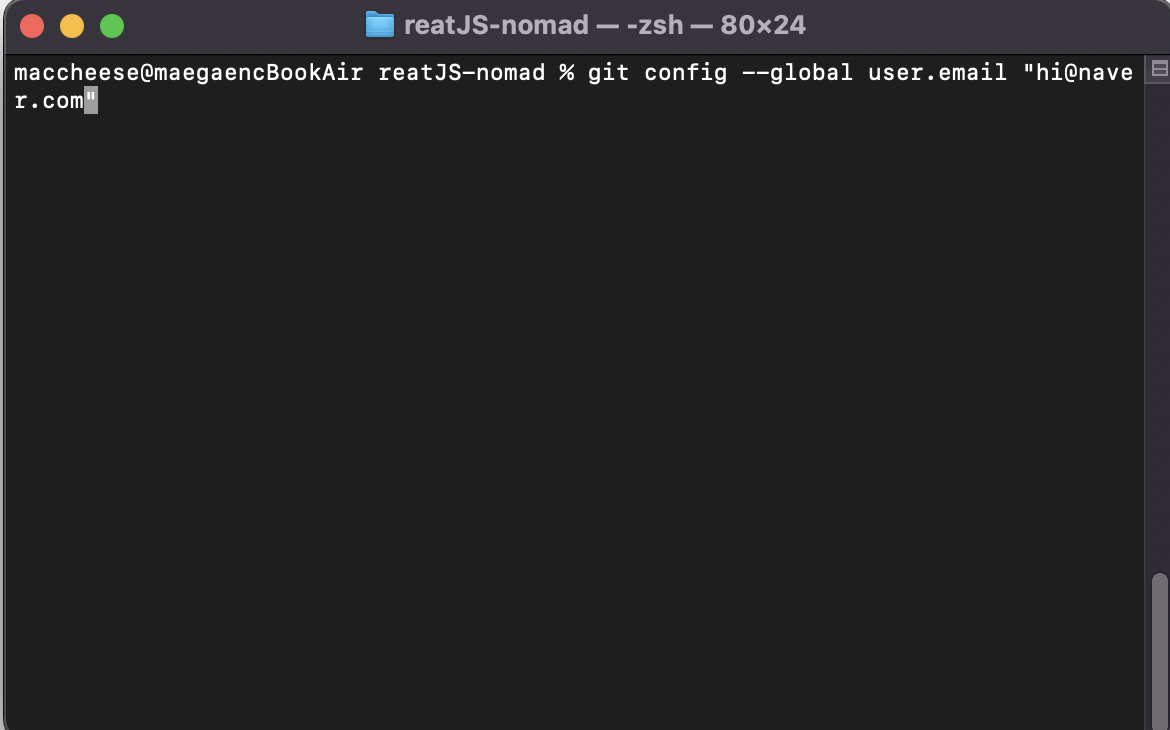
이후에 본인이 잘 입력하셨는지 확인하시려면 git config --list를 입력해 주십니다. 입력하시면 뭔가 많이 나타나실텐데 그 중에서 사용하실 name과 email만 잘 작성 되어있는 확인하시면 됩니다.
git config --list // 작성내용 확인
그럼 본격적으로 연결하는 작업을 가져보겠습니다. 생성한 레파지토리에 연결한 적이 없으면 git init을 입력합니다.(물론 터미널 창에 입력합니다!)
git init
입력후에는 아래 이미지와 같이 초기화 됐다는 문구가 나타납니다(영어로도 나타납니다)

그 다음에 git add를 통해서 파일을 올릴 준비를 합니다. 여기서 저는 git add . 를 사용했는데 . 을 붙이면 현재 들어가있는 레파지토리에 있는 파일을 전부 선택한다는 의미입니다. 만약 한 파일만 선택해서 올리고 싶으시면 파일이름을 입력해 주시면 됩니다 ex) git add index.html
git add . // 일부 파일을 올리고 싶으시면 . 대신에 파일이름
여기서 git status를 입력하면 선택한 파일이 나타납니다
git status
저는 index.html과 vanilla.html이라는 파일을 올릴려고 해서 아래 이미지와 같이 나타나는걸 확인하실 수 있습니다
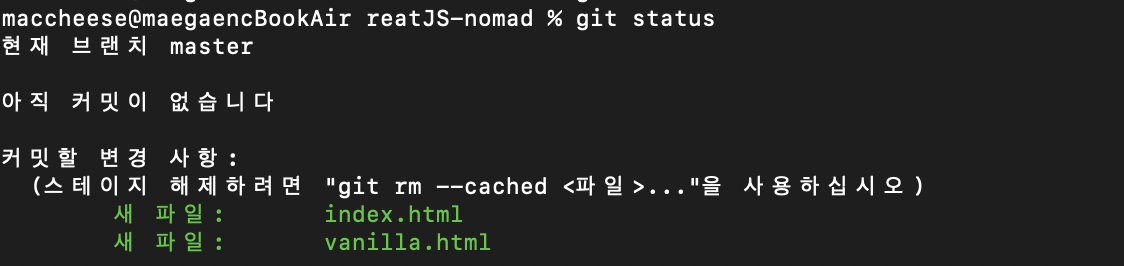
그 다음에 커밋이라는걸 하는데 커밋은 일종의 메모 같은 역할을 해줍니다. 예를 들어서 커밋내용으로 "피드백 반영 1차 수정" 이런식으로 원하는 내용을 적어서 입력해 주시면 됩니다
git commit -m "first commit" // first commit은 커밋한 내용
커밋 후 나타나는 내용을 확인해보니 "2 files changed"도 있고 제가 올린 파일 2개 이름도 나타나서 정상적으로 커밋이 된걸 확인할 수 있습니다

이제 레퍼지토리와 연결하는 명령어를 입력해 보겠습니다. 연결하고자 하는 레포지토리 돌아오시면 아래 이미지에 빨간색으로 표시된 부분을 확인하실 수 있으실 겁니다 그 내용을 복사해서 터미널에 붙여 넣어주시면 됩니다.
git remote add origin https:~~~ // https부터는 레퍼지토에 있는 걸로 넣으시면 됩니다
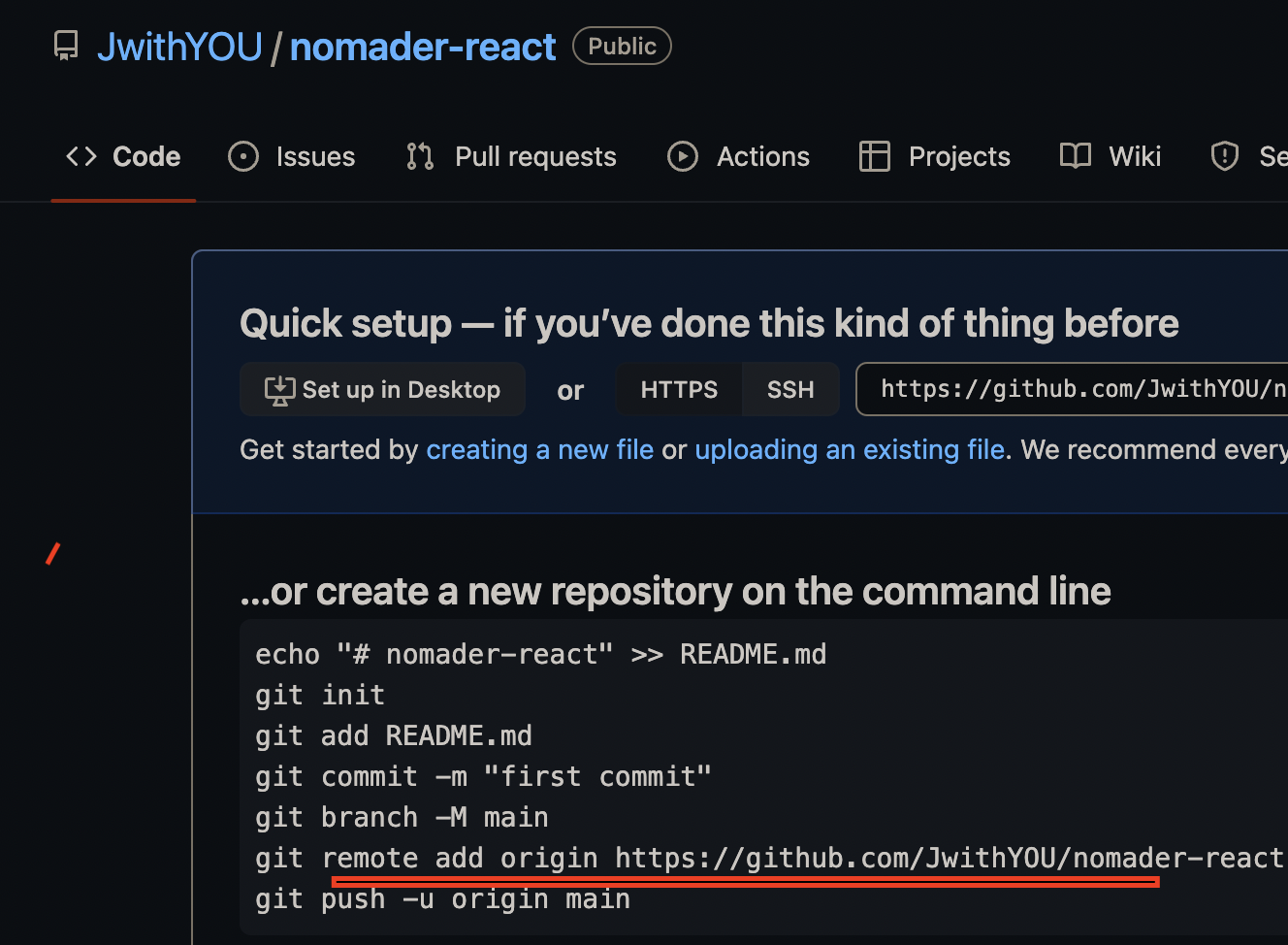
그리고 나서 잘 연결이 됐는지 확인하려면 git remote -v를 입력합니다
입력 후 아래 이미지와 같이 나타나시면 잘 연결된 겁니다
git remote -v

그럼 다 준비가 됐으니 깃허브로 올려보내면 됩니다📨
git push origin master
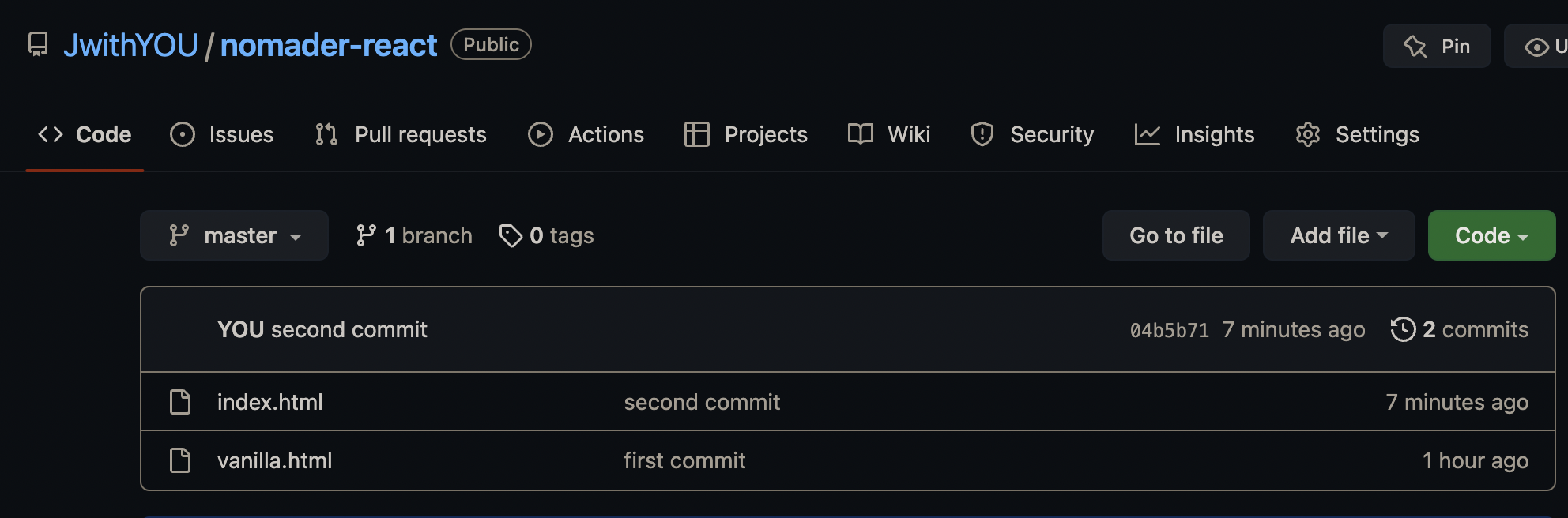
이렇게 마지막으로 입력하고 깃허브에 가셔서 해당 레파지토리를 확인하면 파일들이 잘 올라와진걸 확인할 수 있습니다. 이상 깃헙 연결하기 였습니다 감사합니다😅
🚨연결 실패🚨
여기서 잠깐!!!!!!!!
만약 마지막에 origin master까지 해서 보냈는데 내 레파지토리에는 변화가 없다면 access token 때문일 수 있습니다. 이 분들 같은 경우 아래의 링크를 타고 가시면 설명이 친절히 되어 있으니 참고하시면 될겁니다(저도 똑같은 현상을 겪었는데 잘 해결했습니다)
